فهرست مطالب
این آموزش تفاوت بین توابع SUMIF و SUMIFS را از نظر نحو و کاربرد آنها توضیح میدهد و تعدادی مثال فرمول برای جمع کردن مقادیر با چندین معیار AND / OR در Excel 365، 2021، 2019، 2016 ارائه میکند. ، 2013، 2010 و پایین تر.
همانطور که همه می دانند، Microsoft Excel مجموعه ای از توابع را برای انجام محاسبات مختلف با داده ها ارائه می دهد. چند مقاله پیش، COUNTIF و COUNTIFS را بررسی کردیم که به ترتیب برای شمارش سلولها بر اساس یک شرط و چند شرط طراحی شدهاند. هفته گذشته ما Excel SUMIF را پوشش دادیم که مقادیری را با معیارهای مشخص شده اضافه می کند. اکنون زمان آن رسیده است که نسخه جمع SUMIF - Excel SUMIFS را مرور کنیم که امکان جمع کردن مقادیر با معیارهای متعدد را فراهم می کند.
کسانی که با تابع SUMIF آشنا هستند ممکن است فکر کنند که تبدیل آن به SUMIFS فقط یک "S" اضافی نیاز دارد. و چند معیار اضافی این کاملاً منطقی به نظر می رسد ... اما "منطقی" همیشه هنگام کار با مایکروسافت اینطور نیست: )
عملکرد Excel SUMIF - syntax & usage
از تابع SUMIF برای جمع مشروط مقادیر بر اساس یک معیار واحد استفاده می شود. ما در مقاله قبلی در مورد نحو SUMIF به تفصیل بحث کردیم، و در اینجا فقط یک بازنگری سریع وجود دارد.
SUMIF(محدوده، معیارها، [مجموع_ محدوده])- محدوده - محدوده سلول ها باید با معیارهای شما ارزیابی شود.
- معیار - شرطی کهشما باید از یک ترفند کوچک دیگر استفاده کنید - فرمول SUMIF خود را در یک تابع SUM محصور کنید، مانند این:
=SUM(SUMIF(C2:C9, {"John","Mike","Pete"} , D2:D9))
همانطور که می بینید، یک معیار آرایه فرمول را در مقایسه با SUMIF + SUMIF بسیار فشردهتر میکند و به شما امکان میدهد هر تعداد که میخواهید در آرایه اضافه کنید.
این رویکرد با اعداد و همچنین با مقادیر متن کار میکند. به عنوان مثال، اگر به جای نام تامین کنندگان در ستون C، شناسه های تامین کننده مانند 1، 2، 3 و غیره را داشته باشید، فرمول SUMIF شما مشابه این خواهد بود:
=SUM(SUMIF(C2:C9, {1,2,3} , D2:D9))برخلاف مقادیر متنی، اعداد در آرگومان های آرایه نیازی به دو گیومه ندارند.
مثال 3. SUMPRODUCT & SUMIF
در صورتی که روش ترجیحی شما این است که معیارها را در برخی از سلول ها فهرست کنید، به جای اینکه آنها را مستقیماً در فرمول مشخص کنید، می توانید از SUMIF در ارتباط با تابع SUMPRODUCT استفاده کنید که مؤلفه ها را در آرایه های داده شده ضرب می کند و برمی گرداند. مجموع آن محصولات.
=SUMPRODUCT(SUMIF(C2:C9, G2:G4, D2:D9))جایی که G2:G4 سلول های حاوی معیارهای شما هستند، نام تامین کنندگان در مورد ما، همانطور که در تصویر زیر نشان داده شده است.
اما مسلماً، اگر میخواهید مقادیر را در معیارهای آرایه تابع SUMIF خود فهرست کنید، هیچ چیز مانع از آن نمیشود که:
=SUMPRODUCT(SUMIF(C2:C9, {"Mike","John","Pete"}, D2:D9))نتیجه برگردانده شده توسط هر دو فرمول مشابه آنچه شما هستید خواهد بود. در اسکرین شات ببینید:

Excel SUMIFS با چندین معیار OR
اگر می خواهید به صورت مشروط مقادیر را در اکسل جمع کنید نه فقط باچند شرط OR، اما با چندین مجموعه شرط، باید به جای SUMIF از SUMIFS استفاده کنید. فرمولها بسیار شبیه به آنچه که قبلاً بحث کردیم خواهد بود.
طبق معمول، یک مثال میتواند به توضیح بهتر موضوع کمک کند. در جدول تامینکنندگان میوه، تاریخ تحویل (ستون E) را اضافه میکنیم و کل مقدار تحویلشده توسط مایک، جان و پیت در ماه اکتبر را پیدا میکنیم.
مثال 1. SUMIFS + SUMIFS
The فرمول تولید شده توسط این روش شامل تکرارهای زیادی است و به نظر دست و پا گیر است، اما درک آن آسان است و مهمتر از همه، کار می کند: )
=SUMIFS(D2:D9,C2:C9, "Mike", E2:E9,">=10/1/2014", E2:E9, "<=10/31/2014") +SUMIFS(D2:D9, C2: C9، "John"، E2:E9، ">=10/1/2014"، E2:E9، "<=10/31/2014") +
SUMIFS(D2:D9، C2 :C9، "Pete"، E2:E9، ">=10/1/2014" ,E2:E9، "<=10/31/2014")
همانطور که می بینید، شما یک تابع SUMIFS جداگانه برای هر یک از تامین کنندگان و شامل دو شرط - مساوی یا بزرگتر از اکتبر-1 (">=10/1/2014") و کمتر یا مساوی با 31 اکتبر ("<=10/31" /2014")، و سپس نتایج را جمع آوری می کنید.

مثال 2. SUM & SUMIFS با آرگومان آرایه
من سعی کردم ماهیت این رویکرد را در مثال SUMIF توضیح دهم، بنابراین اکنون می توانیم به سادگی آن فرمول را کپی کنیم، ترتیب آرگومان ها را تغییر دهیم (همانطور که به یاد دارید در SUMIF متفاوت است. و SUMIFS) و معیارهای اضافی را اضافه کنید. فرمول به دست آمده فشرده تر از SUMIFS + SUMIFS است:
=SUM(SUMIFS(D2:D9,C2:C9, {"Mike", "John", "Pete"}, E2:E9,">=10/1/2014", E2:E9, "<=10/31/2014"))نتیجه برگردانده شده توسطاین فرمول دقیقاً همان است که در تصویر بالا می بینید.
مثال 3. SUMPRODUCT & SUMIFS
همانطور که به یاد دارید، رویکرد SUMPRODUCT با دو روش قبلی متفاوت است، زیرا شما هر یک از معیارهای خود را در یک سلول جداگانه وارد میکنید به جای اینکه آنها را مستقیماً در فرمول مشخص کنید. در صورت وجود چندین مجموعه معیار، تابع SUMPRODUCT کافی نخواهد بود و باید از ISNUMBER و MATCH نیز استفاده کنید.
بنابراین، با فرض اینکه نام لوازم در سلولهای H1:H3 باشد، تاریخ شروع در سلول H4 و تاریخ پایان در سلول H5، فرمول SUMPRODUCT ما شکل زیر را به خود می گیرد:
=SUMPRODUCT(--(E2:E9>=H4), --(E2:E9<=H5), --(ISNUMBER(MATCH(C2:C9, H1:H3,0))), D2:D9)
بسیاری از مردم تعجب می کنند که چرا از خط تیره دوبل استفاده می کنیم (--) در فرمول های SUMPRODUCT نکته این است که Excel SUMPRODUCT همه مقادیر به جز عددی را نادیده می گیرد، در حالی که عملگرهای مقایسه در فرمول ما مقادیر بولی (TRUE / FALSE) را که غیر عددی هستند، برمی گرداند. برای تبدیل این مقادیر بولی به 1 و 0، از علامت منفی دوگانه استفاده می کنید که از نظر فنی به آن عملگر دوگانه واحد می گویند. اولین یوناری TRUE/FALSE را به ترتیب به -1/0 وادار می کند. یوناری دوم مقادیر را نفی می کند، یعنی علامت را معکوس می کند، آنها را به +1 و 0 تبدیل می کند که تابع SUMPRODUCT می تواند آن ها را درک کند.
امیدوارم توضیحات بالا منطقی باشد. و حتی اگر اینطور نیست، فقط این قانون کلی را به خاطر بسپارید - وقتی از عملگرهای مقایسه در SUMPRODUCT خود استفاده می کنید، از عملگر دوگانه یکنواخت (--) استفاده کنید.فرمول ها.
استفاده از Excel SUM در فرمول های آرایه
همانطور که به یاد دارید، مایکروسافت تابع SUMIFS را در اکسل 2007 پیاده سازی کرد. اگر شخصی هنوز از اکسل 2003، 2000 یا قبل از آن استفاده می کند، باید از یک فرمول آرایه SUM برای اضافه کردن مقادیر با چندین معیار AND. طبیعتاً، این رویکرد در نسخههای مدرن Excel 2013 - 2007 نیز کار میکند و میتوان آن را همتای قدیمی تابع SUMIFS در نظر گرفت.
در فرمولهای SUMIF که در بالا مورد بحث قرار گرفت، شما قبلاً از آرگومانهای آرایه استفاده کردهاید، اما فرمول آرایه چیزی متفاوت است.
مثال 1. جمع با معیارهای AND متعدد در اکسل 2003 و قبل از آن
بیایید به اولین مثال برگردیم که در آن مجموع مقادیر مربوط به یک میوه و منبع داده شده:

همانطور که می دانید، این کار به راحتی با استفاده از فرمول SUMIFS معمولی انجام می شود:
=SUMIFS(C2:C9, A2:A9, "apples", B2:B9, "Pete")و اکنون، بیایید ببینیم که چگونه میتوان همان کار را در نسخههای اولیه «SUMIFS-free» اکسل انجام داد. ابتدا تمام شرایطی که باید رعایت شوند را در قالب range="condition" یادداشت کنید. در این مثال، ما دو جفت محدوده/شرایط داریم:
شرایط 1: A2:A9="apples"
شرایط 2: B2:B9="Pete"
سپس، یک فرمول SUM می نویسید که تمام جفت های محدوده/شرایط شما را «ضرب» می کند، هر کدام در پرانتز قرار می گیرند. آخرین ضریب محدوده مجموع است، C2:C9 در مورد ما:
=SUM((A2:A9="apples") * ( B2:B9="Pete") * ( C2:C9))همانطور که در تصویر زیر نشان داده شده است،فرمول کاملاً در آخرین نسخه اکسل 2013 کار می کند.

توجه داشته باشید. هنگام وارد کردن فرمول آرایه، باید Ctrl + Shift + Enter را فشار دهید. هنگامی که این کار را انجام دادید، فرمول شما در {پرانتز فرفری} محصور میشود، که نشانهای بصری است که فرمول آرایه به درستی وارد شده است. اگر سعی کنید بریس ها را به صورت دستی تایپ کنید، فرمول شما به یک رشته متن تبدیل می شود و کار نمی کند.
مثال 2. فرمول های آرایه SUM در نسخه های اکسل مدرن
حتی در نسخه های مدرن اکسل، قدرت تابع SUM نباید دست کم گرفته شود. فرمول آرایه SUM صرفاً ژیمناستیک ذهن نیست، بلکه دارای ارزش عملی است، همانطور که در مثال زیر نشان داده شده است.
فرض کنید، شما دو ستون B و C دارید و باید تعداد دفعات را بشمارید. ستون C بزرگتر از ستون B است، زمانی که مقداری در ستون C بزرگتر یا مساوی 10 باشد. راه حل فوری که به ذهن می رسد استفاده از فرمول آرایه SUM است:
همچنین ببینید: صفرهای پیشرو در اکسل: نحوه اضافه کردن، حذف و پنهان کردن=SUM((C1:C10>=10) * (C1:C10>B1:B10))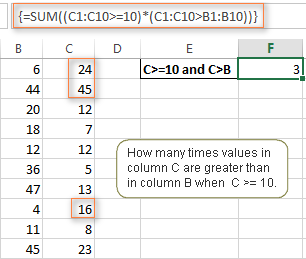
کاربرد عملی فرمول فوق را نمی بینید؟ به روش دیگری در مورد آن فکر کنید: )
فرض کنید، لیست سفارشات را دارید که در تصویر زیر نشان داده شده است و می خواهید بدانید که چند محصول تا یک تاریخ معین به طور کامل تحویل داده نشده اند. با ترجمه به زبان اکسل، شرایط زیر را داریم:
شرط 1: یک مقدار در ستون B (موارد سفارش شده) بزرگتر از 0 باشد
شرط 2: یک مقدار در ستون C (تحویل شده) که درکمتر از ستون B
شرط 3: تاریخ در ستون D (تاریخ سررسید) کمتر از 11/1/2014 است.
با کنار هم قرار دادن سه جفت محدوده/شرایط، به فرمول زیر:
=SUM((B2:B10>=0)*(B2:B10>C2:C10)*(D2:D10
خب، مثالهای فرمول مورد بحث در این آموزش فقط سطح کارهایی که SUMIFS و SUMIF اکسل واقعاً میتوانند انجام دهند را نشان میدهد. اما امیدواریم که آنها به شما کمک کرده باشند تا شما را در جهت درست راهنمایی کنند و اکنون می توانید مقادیر را در کتاب های کار اکسل خود جمع کنید، مهم نیست که چقدر شرایط پیچیده را در نظر بگیرید.
باید برآورده شود، الزامی است. - sum_range - سلول هایی که در صورت برآورده شدن شرط باید جمع شوند، اختیاری است.
همانطور که می بینید، نحو اکسل تابع SUMIF فقط برای یک شرط اجازه می دهد. و با این حال، ما می گوییم که Excel SUMIF می تواند برای جمع کردن مقادیر با چندین معیار استفاده شود. چطور ممکنه؟ با افزودن نتایج چندین تابع SUMIF و با استفاده از فرمول های SUMIF با معیارهای آرایه، همانطور که در مثال های زیر نشان داده شده است.
عملکرد SUMIFS اکسل - نحو & usage
شما از SUMIFS در اکسل برای یافتن مجموع شرطی مقادیر بر اساس چندین معیار استفاده می کنید. تابع SUMIFS در اکسل 2007 معرفی شد و در تمام نسخه های بعدی اکسل 2010، 2013، 2016، 2019، 2021 و اکسل 365 موجود است.
در مقایسه با SUMIF، نحو SUMIFS کمی پیچیده تر است. :
SUMIFS(محدوده_محدوده، محدوده_ معیار1، معیار1، [محدوده_معیار2، معیار2]، ...)3 آرگومان اول اجباری هستند، محدوده های اضافی و معیارهای مرتبط با آنها اختیاری هستند.
-
sum_range- یک یا چند سلول برای جمع کردن، لازم است. این می تواند یک سلول واحد، یک محدوده از سلول ها یا یک محدوده نامگذاری شده باشد. فقط سلول های دارای اعداد جمع می شوند. مقادیر خالی و متن نادیده گرفته می شوند. -
criteria_range1- اولین محدوده ای که با معیارهای مرتبط ارزیابی می شود، لازم است. -
criteria1- اولین شرطی که باید رعایت شود، الزامی است. شما می توانید معیارها را در قالب یک عدد، عبارت منطقی، سلول ارائه کنیدمرجع، متن یا تابع اکسل دیگر. به عنوان مثال می توانید از معیارهایی مانند 10، ">=10"، A1، "cherries" یا TODAY() استفاده کنید. -
criteria_range2, criteria2, …- اینها محدوده ها و معیارهای اضافی مرتبط با آنها هستند، اختیاری. میتوانید از حداکثر ۱۲۷ جفت محدوده/معیار در فرمولهای SUMIFS استفاده کنید.
نکات:
- برای اینکه فرمول SUMIFS به درستی کار کند، همه محدوده_معیارها آرگومان ها باید ابعاد یکسانی با sum_range داشته باشند، یعنی همان تعداد سطر و ستون.
- تابع SUMIFS با منطق AND کار می کند، به این معنی که یک سلول در محدوده مجموع فقط جمع می شود. اگر تمام معیارهای مشخص شده را برآورده کند، یعنی همه معیارها برای آن سلول درست است.
فرمول پایه SUMIFS
و اکنون، اجازه دهید نگاهی به فرمول اکسل SUMIFS با دو شرط فرض کنید، جدولی دارید که محموله های میوه از تامین کنندگان مختلف را فهرست می کند. شما نام میوه ها را در ستون A، نام تامین کنندگان در ستون B، و مقدار را در ستون C دارید. چیزی که می خواهید این است که مجموع مقادیر مربوط به یک میوه و تامین کننده معین را پیدا کنید، به عنوان مثال. همه سیبها توسط پیت عرضه میشوند.

وقتی چیز جدیدی یاد میگیرید، همیشه ایده خوبی است که با چیزهای ساده شروع کنید. بنابراین، برای شروع، بیایید همه آرگومان های فرمول SUMIFS خود را تعریف کنیم:
- sum_range - C2:C9
- criteria_range1 - A2:A9
- criteria1 - " apples"
- محدوده_معیار2 - B2:B9
- معیارهای2 -"Pete"
اکنون پارامترهای بالا را جمع آوری کنید و فرمول SUMIFS زیر را دریافت خواهید کرد:
=SUMIFS(C2:C9, A2:A9, "apples", B2:B9, "Pete")

To فرمول را بیشتر اصلاح کنید، می توانید معیارهای متن "apples" و "Pete" را با مراجع سلولی جایگزین کنید. در این صورت، برای محاسبه مقدار میوه های دیگر از یک تامین کننده دیگر نیازی به تغییر فرمول نخواهید داشت:
=SUMIFS(C2:C9, A2:A9, F1, B2:B9, F2)
توجه داشته باشید. هر دو تابع SUMIF و SUMIFS طبیعتاً به حروف بزرگ و کوچک حساس هستند. برای اینکه آنها حروف متن را تشخیص دهند، لطفا فرمول SUMIF و SUMIFS حساس به حروف بزرگ را در اکسل ببینید.
SUMIF در مقابل SUMIFS در اکسل
از آنجایی که هدف این آموزش پوشش دادن همه موارد ممکن است. روشهایی برای جمع کردن مقادیر با چندین شرط، مثالهای فرمول را با هر دو تابع - Excel SUMIFS و SUMIF با چندین معیار بحث خواهیم کرد. برای استفاده صحیح از آنها، باید به وضوح درک کنید که این دو عملکرد در چه چیزی مشترک هستند و از چه نظر متفاوت هستند.
در حالی که قسمت مشترک واضح است (هدف و پارامترهای مشابه)، تفاوت ها چندان واضح نیست. اگرچه بسیار ضروری است.
4 تفاوت عمده بین SUMIF و SUMIFS وجود دارد:
- تعداد شرایط . SUMIF می تواند تنها یک شرط را در یک زمان ارزیابی کند در حالی که SUMIFS می تواند چندین معیار را بررسی کند.
- Syntax . با SUMIF، sum_range آخرین و اختیاری است - اگر تعریف نشده باشد، مقادیر در آرگومان range جمع میشوند. با SUMIFS، sum_range اولین و مورد نیاز آرگومان است.
- اندازه محدوده ها. در فرمول های SUMIF، sum_range لزوماً نباید از یکسان باشد. اندازه و شکل به صورت محدوده ، به شرطی که سلول بالا سمت چپ سمت راست را داشته باشید. در اکسل SUMIFS، هر محدوده_معیار باید دارای همان تعداد ردیف و ستون با آرگومان sum_range باشد.
برای مثال، SUMIF(A2:A9,F1,C2:C18) نتیجه صحیح را برمیگرداند زیرا سمت چپ ترین سلول در آرگومان sum_range (C2) سمت راست است. بنابراین، اکسل تصحیح را به طور خودکار انجام می دهد و به تعداد ستون ها و ردیف های sum_range که در range وجود دارد، اضافه می کند.
یک فرمول SUMIFS با محدوده های نامساوی برمی گردد. یک #ارزش! خطا.
- در دسترس بودن . SUMIF در تمام نسخههای اکسل از 365 تا 2000 موجود است. SUMIFS در اکسل 2007 و بالاتر موجود است.
بسیار خوب، استراتژی کافی است (یعنی تئوری)، بیایید وارد تاکتیکها شویم (مثلاً مثالهای فرمول: )
نحوه استفاده از SUMIFS در اکسل - مثال های فرمول
چند لحظه پیش، یک فرمول ساده SUMIFS با دو معیار متنی را مورد بحث قرار دادیم. به همین ترتیب، میتوانید از Excel SUMIFS با معیارهای متعددی که با اعداد، تاریخها، عبارات منطقی و سایر توابع اکسل بیان میشوند، استفاده کنید.
مثال 1. Excel SUMIFS با عملگرهای مقایسه
در میوه ما جدول تامین کنندگان، فرض کنید می خواهید تمام تحویل های مایک را با Qty جمع کنید. 200 یا بیشتربرای انجام این کار، از عملگر مقایسه "بیشتر یا مساوی" (>=) در معیار2 استفاده می کنید و فرمول SUMIFS زیر را دریافت می کنید:
=SUMIFS(C2:C9,B2:B9,"Mike",C2:C9,">=200")

توجه داشته باشید. لطفا توجه داشته باشید که در فرمول های اکسل SUMIFS، عبارات منطقی با عملگرهای مقایسه همیشه باید در گیومه های دوتایی ("") محصور شوند.
ما هنگام بحث در مورد تابع Excel SUMIF، همه عملگرهای مقایسه ممکن را به تفصیل پوشش دادیم، همین عملگرها را می توان در معیارهای SUMIFS استفاده کرد. به عنوان مثال، فرمول زیر با مجموع تمام مقادیر سلول های C2:C9 که بزرگتر یا مساوی 200 و کمتر یا مساوی 300 هستند، جمع آوری می کند.
=SUMIFS(C2:C9, C2:C9,">=200", C2:C9,"<=300")
مثال 2. استفاده از Excel SUMIFS با تاریخها
در صورتی که میخواهید مقادیر را با چندین معیار بر اساس تاریخ فعلی جمع کنید، از تابع TODAY() در معیارهای SUMIFS خود استفاده کنید، همانطور که در زیر نشان داده شده است. اگر تاریخ متناظر در ستون C در 7 روز گذشته از جمله امروز باشد، فرمول زیر مقادیر ستون D را جمع می کند:
=SUMIFS(D2:D10, C2:C10,">="&TODAY()-7, C2:C10,"<="&TODAY())

توجه. هنگامی که از یک تابع اکسل دیگر همراه با یک عملگر منطقی در معیارها استفاده می کنید، باید از علامت علامت (&) برای به هم پیوستن یک رشته استفاده کنید، به عنوان مثال "<="&TODAY(.
به روشی مشابه، میتوانید از تابع Excel SUMIF برای جمع کردن مقادیر در محدوده تاریخ معین استفاده کنید. برای مثال، فرمول SUMIFS زیر مقادیر را در سلولهای C2:C9 اضافه میکند اگر تاریخ ستون B بین 1-اکتبر-2014 و31 اکتبر 2014، شامل.
=SUMIFS(C2:C9, B2:B9, ">=10/1/2014", B2:B9, "<=10/31/2014")
همانطور که در این مثال نشان داده شده است، می توان با محاسبه تفاوت دو تابع SUMIF به همین نتیجه رسید - نحوه استفاده از SUMIF برای جمع کردن مقادیر در محدوده تاریخ معین با این حال، Excel SUMIFS بسیار ساده تر و قابل درک تر است، اینطور نیست؟
مثال 3. Excel SUMIFS با سلول های خالی و غیر خالی
هنگام تجزیه و تحلیل گزارش ها و سایر داده ها، ممکن است اغلب باید مقادیر مربوط به سلول های خالی یا غیرخالی را جمع آوری کرد>
مقادیر مجموع در سلولهای C2:C10 اگر سلولهای مربوطه در ستونهای A و B کاملاً خالی باشند.
مقادیر مجموع در سلول های C2:C10 با شرایط مشابه فرمول بالا، اما در شامل رشته های خالی می شود.
مقادیر مجموع سلولهای C2:C10 اگر سلولهای مربوطه در ستونهای A و B خالی نباشند، از جمله سلولهایی با رشتههای خالی.
یا
SUM / LEN
=SUM(( C2:C10) * (LEN(A2:A10)>0)*(LEN(B2:B10)>0))
مقادیر مجموع در سلول های C2:C10 اگر سلول های مربوطه در ستون های A و B خالی نیستند، سلولهای با رشتههای طول صفر گنجانده نشدهاند.
و اکنون، بیایید ببینیم چگونه میتوانید از فرمول SUMIFS با معیارهای "خالی" و "غیر خالی" در دادههای واقعی استفاده کنید.
فرض کنید در ستون B تاریخ سفارش، در ستون C و تعداد تاریخ تحویل دارید. در ستون D. مجموع محصولاتی را که هنوز تحویل نگرفته اند چگونه می یابید؟ یعنی می خواهید مجموع مقادیر مربوط به سلول های غیر خالی در ستون B و سلول های خالی در ستون C را بدانید.
راه حل این است که از فرمول SUMIFS با 2 معیار استفاده کنید:
=SUMIFS(D2:D10, B2:B10,"", C2:C10,"=")

استفاده از Excel SUMIF با چندین معیار OR
همانطور که در ابتدای این آموزش ذکر شد، تابع SUMIFS با منطق AND طراحی شده است. اما اگر بخواهید مقادیر را با چند معیار OR جمع کنید، یعنی زمانی که حداقل یکی از شرایط وجود دارد، چه؟
مثال 1. SUMIF + SUMIF
ساده ترین راه حل این است که نتایج را جمع کنید؟ توسط چندین SUMIF بازگردانده شده استکارکرد. به عنوان مثال، فرمول زیر نحوه یافتن کل محصولات ارائه شده توسط مایک و جان را نشان می دهد:
=SUMIF(C2:C9,"Mike",D2:D9) + SUMIF(C2:C9,"John",D2:D9)

همانطور که می بینید، اولین تابع SUMIF مقادیر مربوط به "Mike" را اضافه می کند، تابع دیگر SUMIF مقادیر مربوط به "جان" را برمی گرداند و سپس این 2 عدد را اضافه می کنید.
مثال 2. SUM & SUMIF با آرگومان آرایه
راه حل فوق بسیار ساده است و ممکن است زمانی که تنها چند معیار وجود داشته باشد، کار به سرعت انجام شود. اما یک فرمول SUMIF + SUMIF ممکن است بسیار بزرگ شود اگر بخواهید مقادیر را با چند شرط OR جمع کنید. در این مورد، رویکرد بهتر استفاده از آرگومان معیارهای آرایه در تابع SUMIF است. بیایید اکنون این رویکرد را بررسی کنیم.
شما می توانید با فهرست کردن همه شرایط خود که با کاما از هم جدا شده اند شروع کنید و سپس لیست جدا شده با کاما را در {پرانتزهای فرفری} که از نظر فنی آرایه نامیده می شود، قرار دهید.
0>در مثال قبلی، اگر میخواهید محصولات تحویلشده توسط جان، مایک و پیت را جمعبندی کنید، معیارهای آرایه شما مانند {"John", "Mike"، "Pete"} خواهد بود. و تابع کامل SUMIF SUMIF(C2:C9, {"John","Mike","Pete"} ,D2:D9) است.
آگومان آرایه متشکل از 3 مقدار، فرمول SUMIF شما را مجبور می کند تا سه نتیجه جداگانه را برگرداند، اما از آنجایی که فرمول را در یک سلول می نویسیم، تنها نتیجه اول را برمی گرداند - یعنی کل محصولات تحویل داده شده توسط جان. برای اینکه این رویکرد معیار آرایه عمل کند،

